日常学习工作中PDF处理需求还是挺多的,这里给大家介绍几个常用的PDF处理软件,编辑、阅读、转换、识别等都支持,工具先收藏,别用时找不到啦!
1、Sumatra PDF优点:轻巧、简洁、干净、启动快、设置简单、支持页面收藏、占用资源极少、支持多标签运行、具备历史文件记忆功能。下一次打开文档依旧是上次阅读停留页面。 缺点:标注和编辑等笔记功能较为有限。 总结:适合不需要进行勾划、注释等笔记操作的纯PDF阅读需求。

添加图片注释,不超过 140 字(可选)
历史文件记忆功能。
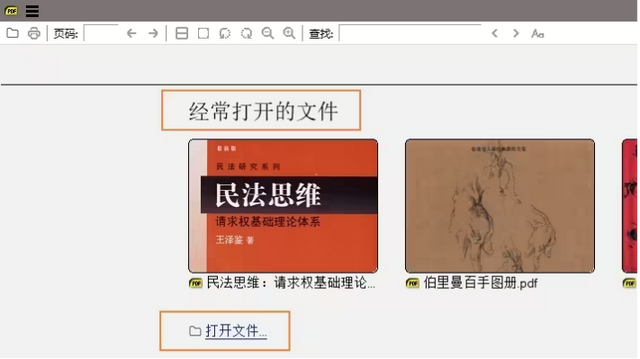
添加图片注释,不超过 140 字(可选)
2、迅捷PDF编辑器
优点:编辑能力强,无论是修改文本内容、调整图片大小和位置,还是对文档中的各种形状元素进行操作,都能轻松应对,对于复杂的图表、图片编辑也有较好的支持,自由度较高;标注工具丰富,具备高亮、下划线、绘制、圈画、框选标注等多种标注工具。

添加图片注释,不超过 140 字(可选)
还支持对PDF文件的合并、拆分、插入页面等处理操作,能够满足日常工作和学习中对 PDF 文件的各种处理需求。
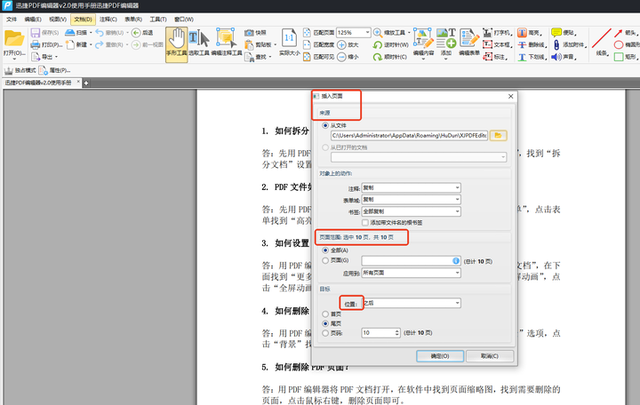
添加图片注释,不超过 140 字(可选)
缺点:界面美观度不算高,算朴实无华型! 总结 : 一款功能全面 、操作简单且专业的PDF处理工具。可以很好的对PDF进行添加、修改、标注等操作,轻轻松松解决文档无法编辑的问题!
3、Xodo PDF阅读器优点:界面简洁、功能丰富多样、具备多种批注工具,如高亮、下划线、删除线、波浪线、文本框、箭头、圆圈、直线等;可对批注属性进行编辑,非常方便。阅读模式多样,支持在 PDF 页面中加入书签以便查找,管理便捷。
缺点:内存占用较大;窗口功能较弱。 总结:适合阅读 PDF 和进行简单的勾划、标注及笔记。
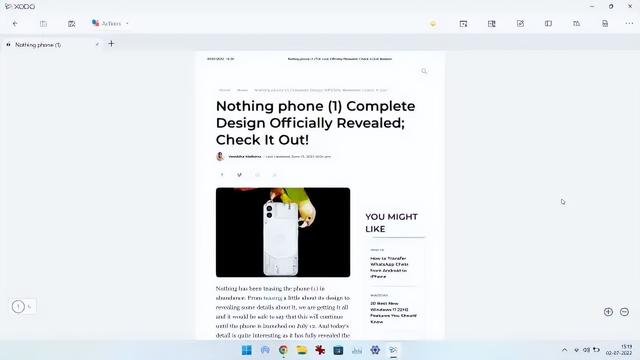
添加图片注释,不超过 140 字(可选)
编辑工具丰富。

添加图片注释,不超过 140 字(可选)
4、Edge自带浏览器优点: 免费、简洁、干净,具备基本的勾划和标注功能,无需安装额外的 PDF 软件。支持多标签阅读 PDF 文件。
缺点:可能就是过于简洁,无法满足更专业或高级的功能需求。
总结:使用时,只需将 PDF 文件直接拖到浏览器界面的任意位置即可打开。另外,也可以将 Edge 设置为 PDF 文件的默认程序,这样以后双击 PDF 文件时会直接在 Edge 中打开。

添加图片注释,不超过 140 字(可选)
以上就是本次分享到的全部内容啦,希望能对你有所帮助,喜欢的话记得点赞哟~
